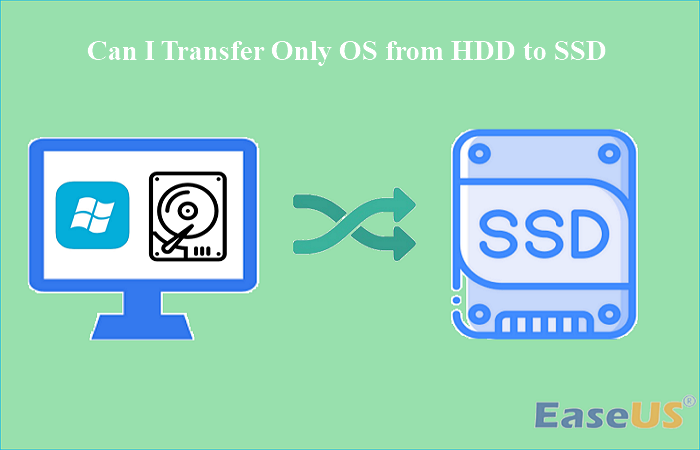Índice da página
O problema de HDD/SSD clonado não inicializa é um erro comum que muitos usuários encontram após clonar um HDD/SSD, o que é muito frustrante e pode afetar a eficiência do trabalho.
Este guia explica por que o clone do SSD Samsung não inicializa e fornece soluções eficazes para ajudá-lo a tornar um disco rígido clonado inicializável no Windows 11/10/8/7.
Principais conclusões
- ⏺️O SSD Samsung clonado não inicializa pode ser causado por instalação incorreta do SSD ou conexão instável, unidade de inicialização errada, setores de inicialização ocultos, processo de clonagem malsucedido, setores defeituosos, modo de inicialização do BIOS incompatível, etc.
- ⏺️Você pode tentar consertar 'o SSD Samsung clonado não inicializa' reconectando o SSD, redefinindo a ordem de inicialização, calculando o SSD, executando Bootre.exe ou configurando o BIOS para inicializar a partir de UEFI ou Legacy, etc.
- ⏺️EaseUS Disk Copy é uma excelente alternativa de migração de dados Samsung que você pode usar para clonar SSD Samsung com sucesso com apenas alguns cliques.
"Então, hoje, comprei um SSD Samsung 840 EVO 250 GB e usei o Samsung Data Migration v2.6 para clonar os dados do meu HDD principal para o SSD. Então, ele copiou e verificou com sucesso todos os dados. Quando terminar, ele me pediu para reiniciar meu computador e 'instalar o SSD'. Depois de reiniciá-lo, ele inicializou no SSD, mas quando verifiquei o computador para ver os discos rígidos, o disco rígido antigo estava configurado como C e ainda tinha o Windows arquivos nele. Você sabe por que isso aconteceu? Como posso mover todas as unidades de inicialização para o SSD?"
Você está enfrentando o mesmo problema ao tentar atualizar para um novo SSD Samsung? Para resolver o problema com eficácia, você deve primeiro entender por que esse erro ocorre. Alguns dos motivos mais comuns são:
- Uma conexão SSD instável ou instalação incorreta fez com que seu SSD não fosse reconhecido.
- O SSD clonado não está definido como unidade de inicialização.
- O modo de inicialização do BIOS não é compatível com o seu SSD clonado.
- Os setores de inicialização estão escondidos em algum lugar e não foram clonados no SSD.
- A clonagem do SSD Samsung falhou durante o processo.
- ✏️Recomendação do Editor:
- Se você não sabe o motivo exato e não deseja tentar as correções uma por uma, é altamente recomendável tentar o EaseUS Disk Copy , que pode clonar o SSD Samsung com sucesso e inicializar a partir dele sem problemas.
Soluções viáveis para corrigir o problema de inicialização do SSD Samsung
Listamos cinco soluções com base nas possíveis causas acima. Siga o guia passo a passo para fazer seu SSD funcionar normalmente.
Navegação rápida.
- 1. Reconecte/reinstale o SSD corretamente
- 2. Altere a ordem de inicialização para inicializar a partir do SSD clonado
- 3. Configure o BIOS para inicializar a partir de UEFI ou Legacy
- 4. Execute Bootre.exe
- 5. Clone novamente o SSD Samsung 🔥
1️⃣ Reconecte/reinstale o SSD corretamente+
Você precisa conectar o SSD ao computador corretamente por meio de um cabo SATA para USB ou um adaptador para garantir que o SSD Samsung possa ser reconhecido corretamente.
Se você instalar o SSD Samsung no gabinete do seu computador, reinstale-o e certifique-se de que o SSD esteja colocado exatamente no lugar certo
Depois disso, reinicie o computador e verifique se ele consegue inicializar a partir do novo SSD .

2️⃣ Altere a ordem de inicialização para inicializar do SSD clonado
Existe outra possibilidade de você não ter inicializado a partir do SSD clonado da Samsung se você mantiver dois discos no computador simultaneamente. Neste caso, você pode alterar o disco de inicialização Windows nas configurações do BIOS.
Passo 1. Desligue o PC, reinicie-o e pressione a tecla F2.F8/F12/Del para entrar nas configurações do BIOS.
Passo 2. Localize a guia Boot e selecione o SSD Samsung clonado como unidade de inicialização.

Etapa 3. Salve as alterações e saia do BIOS.
Passo 4. Reinicie o computador, espere pacientemente e verifique se ele consegue inicializar a partir do SSD clonado.
🎨Nota: Se o seu disco de inicialização original for MBR , você precisará ativar a partição para que o SSD inicialize após a clonagem. Você pode resolver esse problema usando o método a seguir.
A postagem é útil? Lembre-se de compartilhá-lo com seus seguidores e fãs para ajudá-los a resolver o mesmo problema.
3️⃣ Configure o BIOS para inicializar a partir de UEFI ou Legacy
Se você clonar o disco GPT para SSD MBR ou clonar MBR para GPT, deverá alterar o modo de inicialização de UEFI para Legacy ou trocar de Legacy para UEFI.
Passo 1. Reinicie o computador e pressione a tecla F2/F8/F12/Del para entrar nas configurações do BIOS.
Etapa 2. Mova o mouse na guia Boot , clique na opção UEFI/BIOS Boot Mode e altere-o para legado ou UEFI.
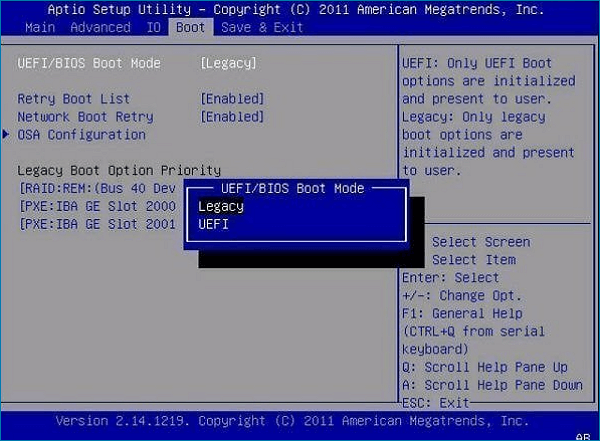
Etapa 3. Pressione a tecla F10 para salvar a configuração e sair do BIOS.
Passo 4. Reinicie o seu PC e verifique se o SSD clonado é inicializável.
🎨Observação: há situações em que o seu computador oferece suporte apenas a MRB ou apenas a GPT. Você precisa converter MBR em GPT ou vice-versa para tornar seu SSD inicializável.
4️⃣ Execute Bootre.exe
Bootrec.exe é um utilitário para atualizar o código do registro mestre de inicialização, o código do setor de inicialização da partição e o BCD (dados de configuração de inicialização). Você pode usar este prompt de comando do Windows para resolver o problema de ‘o disco rígido clonado da Samsung não inicializa ’.
Passo 1. Prepare um disco de instalação do Windows e inicialize seu computador a partir dele.
Passo 2 . Selecione Solução de problemas - Opções avançadas - Prompt de comando.
Etapa 3. Digite o comando bootrec.exe no prompt de comando pop-up para iniciar esta ferramenta e corrigir o erro.
- bootrec.exe /fixmbr
- bootrec.exe /fixboot
- bootrec.exe /scanos
- bootrec.exe /rebuildbcd
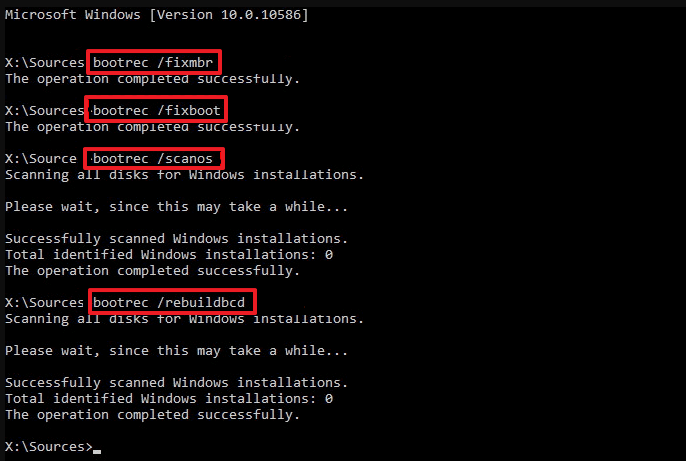
5️⃣ Re-clonar SSD Samsung
Se você tentou todas as soluções acima e nenhuma funcionou, deve ser uma clonagem de disco incompleta. O Samsung Data Migration pode travar ou o Samsung Data Migration não funcionar durante o processo de clonagem do SSD. Para garantir uma clonagem de SSD Samsung bem-sucedida, você deve usar a alternativa Samsung Data Migration, EaseUS Disk Copy , um programa profissional de clonagem de disco com muitos recursos avançados.
- Velocidade de clonagem rápida sem perda de dados.
- Compatível com vários HDDs e SSDs.
- Apoie a clonagem setor por setor para copiar apenas o espaço usado.
- Clonagem inteligente para ignorar setores defeituosos durante a clonagem de disco.
- Suporte ao clone do sistema para migrar sistema operacional para SSD sem problemas.
Com esta ferramenta robusta de clonagem de disco, você não precisa se preocupar com falhas no processo ou perda de dados. Baixe e clone seu SSD Samsung agora mesmo.
Aviso prévio:
- A "cópia setor por setor" solicita que o tamanho do disco de destino seja pelo menos igual ou maior que o do disco de origem. Deixe este recurso desmarcado se desejar clonar um disco rígido maior em um disco rígido menor.
- Todos os dados do disco de destino serão completamente apagados, portanto tome cuidado.
Passo 1. Para começar a copiar/clonar um disco inteiro para outro, escolha este disco como disco de origem em "Modo de disco" e clique em "Avançar".
Etapa 2. Escolha o outro disco como disco de destino.
Etapa 3. Verifique o layout dos dois discos. Você pode gerenciar o layout do disco de destino selecionando "Ajustar automaticamente o disco", "Copiar como origem" ou "Editar layout do disco".
- "Autofit the disk" faz algumas alterações por padrão no layout do disco de destino para que ele possa funcionar em seu melhor status.
- "Copiar como origem" não altera nada no disco de destino e o layout é o mesmo do disco de origem.
- "Editar layout do disco" permite redimensionar/mover manualmente o layout da partição neste disco de destino.
Marque a opção “Marque a opção se o destino for SSD” para colocar seu SSD em seu melhor desempenho.
Uma mensagem aparecerá avisando que os dados serão perdidos. Confirme esta mensagem clicando em "OK" e depois em "Avançar".
Passo 4. Clique em “Continuar” para executar oficialmente a tarefa.
A postagem é útil? Lembre-se de compartilhá-lo com seus seguidores e fãs para ajudá-los a resolver o mesmo problema.
Para encerrar as coisas
Isso é tudo sobre ' Samsung SSD Clone Not Booting ', e esperamos que a postagem o ajude a fazer com que seu SSD clonado Samsung inicialize com sucesso.
Com base em nossas experiências, o Samsung Data Migration não é uma escolha perfeita, pois possui apenas recursos básicos e suporte técnico limitado. EaseUS Disk Copy funciona como alternativa, oferece recursos avançados de clonagem de SSD e velocidade mais rápida. Com ele, você pode clonar HD/SSD com apenas alguns cliques e inicializar a partir dele sem complicações. Você nunca deve perder isso.
Perguntas frequentes relacionadas à clonagem de SSD Samsung, sem inicialização
1. Por que minha migração de dados Samsung não está progredindo?
A migração de dados da Samsung fica travada e não progride devido a muitos fatores potenciais, como espaço em disco insuficiente, arquivos grandes ou migração de partição de uma só vez, setores defeituosos ou partição errada no disco de origem/destino, etc.
2. Quanto tempo leva a clonagem do Samsung?
O tempo que leva para clonar um SSD Samsung depende em grande parte da quantidade de dados salvos em seu disco. Quanto mais dados houver no seu SSD, mais tempo levará. Além disso, outros fatores, como velocidade de clonagem, condição de hardware, cabo de conexão, etc. A velocidade de clonagem pode variar de 10Mb/s a 1000Mb/s. Escolher uma ferramenta confiável de clonagem de disco, como o EaseUS Disk Copy, é uma boa opção se você deseja acelerar a clonagem.
3. Como faço para que o BIOS reconheça um novo SSD?
Você pode verificar a conexão do cabo se o BISO não detectar ou reconhecer um novo SSD. Certifique-se de que o cabo SATA esteja conectado de maneira adequada e firme ao computador. Além disso, verifique a condição do seu SSD para ver se ele está fisicamente danificado. Você também precisa garantir que as configurações do BIOS estejam corretas.
Esta página foi útil? Seu apoio é importante para nós!

EaseUS Disk Copy
EaseUS Disk Copy é uma ferramenta de clonagem e migração de HD/SSD bem projetada e muito fácil de usar, que deve ser ideal para quem deseja migrar rápida e facilmente um disco de sistema existente para um novo disco (ou unidade SSD recém-instalada ) com o mínimo de configuração necessária.
-
Atualizado por
"Obrigada por ler meus artigos. Espero que meus artigos possam ajudá-lo a resolver seus problemas de forma fácil e eficaz."…Leia a biografia completa -
Escrito por
"Obrigado por ler meus artigos, queridos leitores. Sempre me dá uma grande sensação de realização quando meus escritos realmente ajudam. Espero que gostem de sua estadia no EaseUS e tenham um bom dia."…Leia a biografia completa
EaseUS Disk Copy

Ferramenta de clonagem dedicada para atender a todas as suas necessidades de clonagem de sistema, disco e partição.
Postagens populares
Mais recente
![]()
Mais recente
![]()
Mais recente
![]()
Mais recente
![]()
Mais recente
![]()
Tópicos interessantes